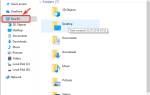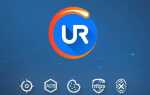Wiele osób surfujących po Internecie zgłosiło, że napotyka różne problemy z programem Adobe Acrobat Reader podczas próby uzyskania dostępu do plików PDF w swoich przeglądarkach internetowych.
Podczas próby otwarcia określonej zawartości pojawia się komunikat o błędzie Wystąpił problem z programem Adobe Acrobat / Reader. Jeśli jest uruchomiony, wyjdź i spróbuj ponownie. (błąd 0: 104) pojawia się blokowanie dostępu do pliku PDF.
Otrzymuję ten sam komunikat o błędzie. Jestem w stanie otworzyć pliki PDF zapisane na moim dysku twardym, ale nie bezpośrednio z Internetu. […]
kiedy używam ie i przeglądam raport (pdf) z przeglądarki, pokazał błąd
„Wystąpił problem z programem Adobe Acrobat / Reader. Jeśli jest uruchomiony, wyjdź i spróbuj ponownie. (0: 104) ”
Rozwiązanie tego problemu wymaga kilku poprawek programu Acrobat Reader lub przeglądarki. Wymyśliliśmy szereg rozwiązań, które powinny pomóc rozwiązać ten problem.
Jak szybko naprawić problemy z Adobe Reader?
Jeśli nie masz czasu, aby przejść przez skomplikowane kroki rozwiązywania problemów, możesz rozwiązać ten problem, przełączając się na inną przeglądarkę.
Zalecamy zainstalowanie przeglądarki UR w celu szybkiego i bezpiecznego przeglądania.
Możesz szybko uzyskać dostęp do plików PDF bezpośrednio ze strony ekranu głównego przeglądarki. Wystarczy użyć opcji Moods, aby zgrupować linki do plików PDF.
Rekomendacja redakcji

Przeglądarka UR
- Szybkie ładowanie strony
- Prywatność na poziomie VPN
- Rozszerzona ochrona
- Wbudowany skaner antywirusowy
Pobierz teraz przeglądarkę UR
Teraz, jeśli nie chcesz zmieniać domyślnej przeglądarki, wykonaj kroki rozwiązywania problemów wymienione poniżej.
1. Zainstaluj ponownie program Adobe Acrobat Reader
Odinstaluj program Acrobat Reader za pomocą narzędzia Panelu sterowania Odinstaluj programy
- Wyłącz swój program antywirusowy
- Pobierz czystą konfigurację z oficjalnej strony Adobe i zainstaluj Acrobat Reader
- Po instalacji możesz ponownie włączyć swój program antywirusowy.
2. Zmień ustawienia zabezpieczeń Adobe
- Otwórz Acrobat Reader> przejdź do Edytować > wybierz Preferencje…

- Idź do Bezpieczeństwo (ulepszone) tab> odznacz pole obok Włącz tryb chroniony podczas uruchamiania > kliknij dobrze

- Zamknij program Acrobat Reader i spróbuj sprawdzić, czy to rozwiązało problem z przeglądarką.
3. Aktywuj dodatek Acrobat Reader
Jeśli używasz starszej wersji Eksploratora Windows, musisz wprowadzić następujące zmiany:
- Otworzyć Przybory menu w IE> wybierz Zarządzaj dodatkami
- W sekcji Typ dodatków wybierz Paski narzędzi i rozszerzenia
- Na liście rozwijanej Pokazać menu wybierz Wszystkie dodatki

- Wybierz Adobe PDF Reader z listy> wybierz Włączyć
- Kliknij Blisko i sprawdź, czy to rozwiązało problem.
4. Usuń wszystkie poprzednie wersje Acrobat Reader
- Otwórz Panel sterowania> wybierz Programy

- Pod Programy i funkcje, Wybierz Odinstaluj program

- Wybierz każdą nieużywaną wersję programu Acrobat Reader, której nie używałeś> wybierz Odinstaluj
- Pamiętaj, aby pozostawić tylko opcję Acrobat Reader, której obecnie używasz.
Mamy nadzieję, że nasz przewodnik pomógł ci rozwiązać problemy z Adobe Acrobat Reader PDF, które napotkałeś w przeglądarce.
Jeśli podobał Ci się ten artykuł, zostaw komentarz w sekcji komentarzy poniżej.

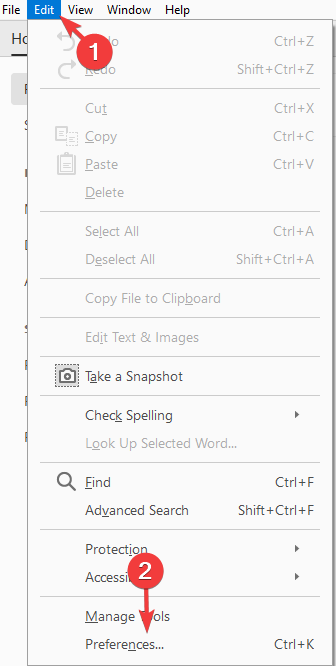
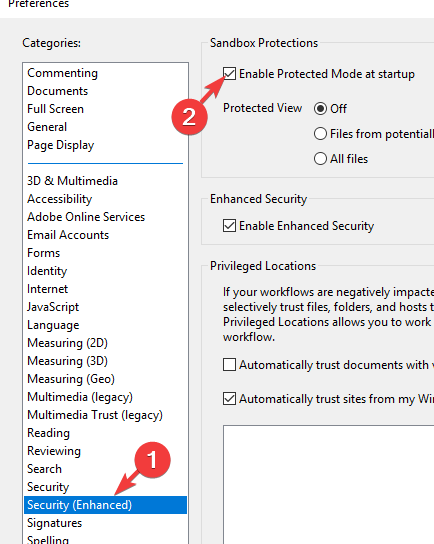
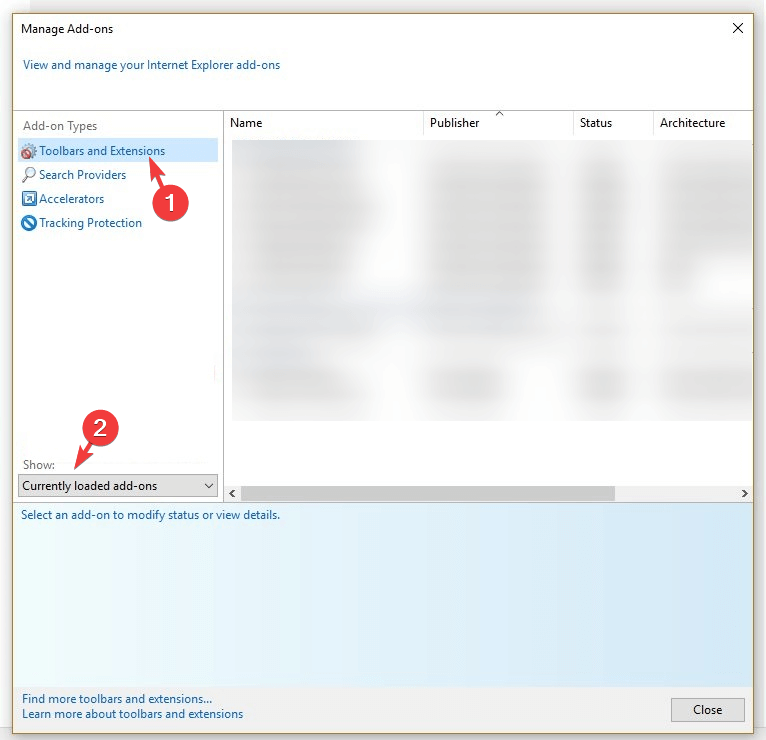
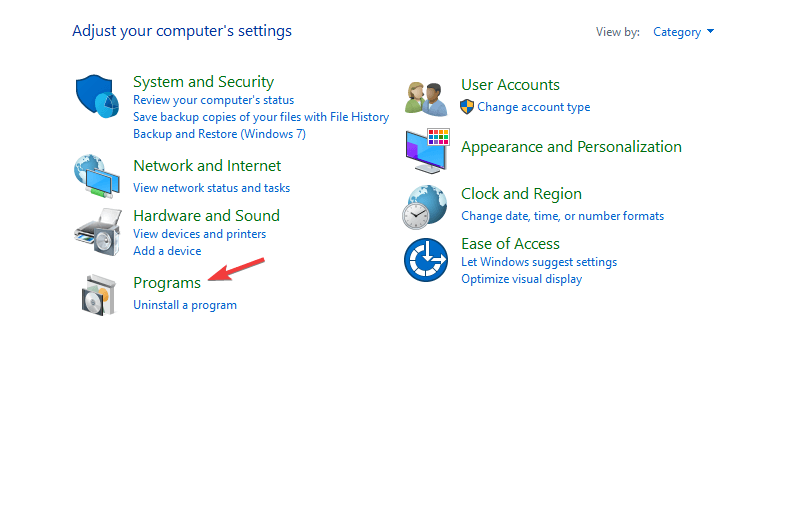
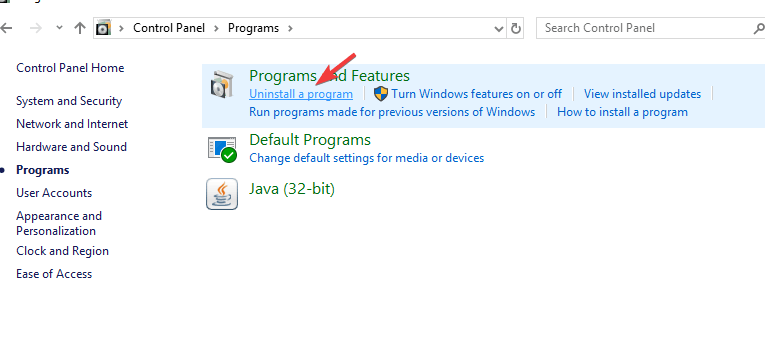
![Wystąpił problem z programem Adobe Acrobat Reader [FIX THIS]](https://pogotowie-komputerowe.org.pl/wp-content/cache/thumb/0c/30021495a6f1c0c_320x200.jpg)
![Przeglądarka nie obsługuje zmiany głośności [QUICK FIX]](https://pogotowie-komputerowe.org.pl/wp-content/cache/thumb/78/efa7b3871364d78_150x95.jpg)